视频
下载
视频中ps下载,请点击:https://gqjk.vip/,搜索:ps2023
文稿
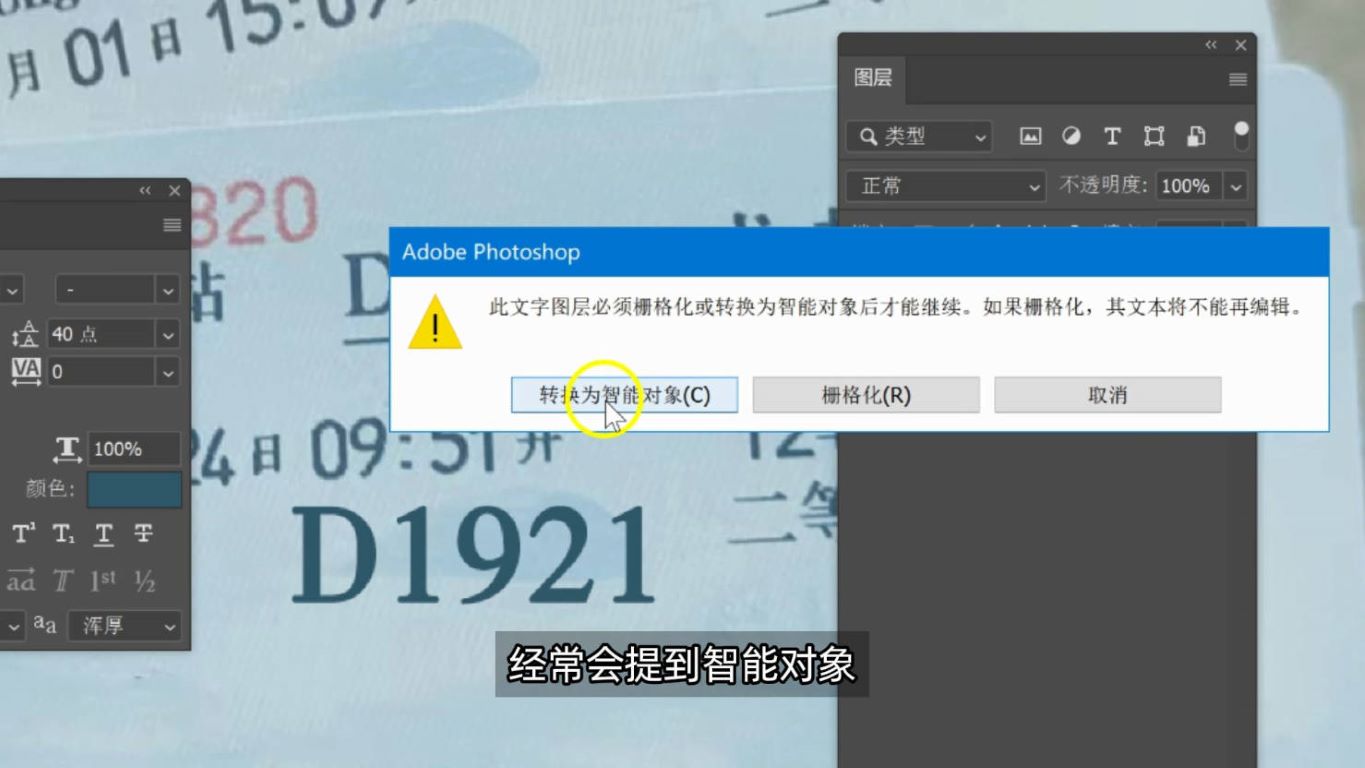
之前分享ps改字视频时,经常会提到智能对象,今天来详细介绍一下ps中智能对象的知识及更多用法。
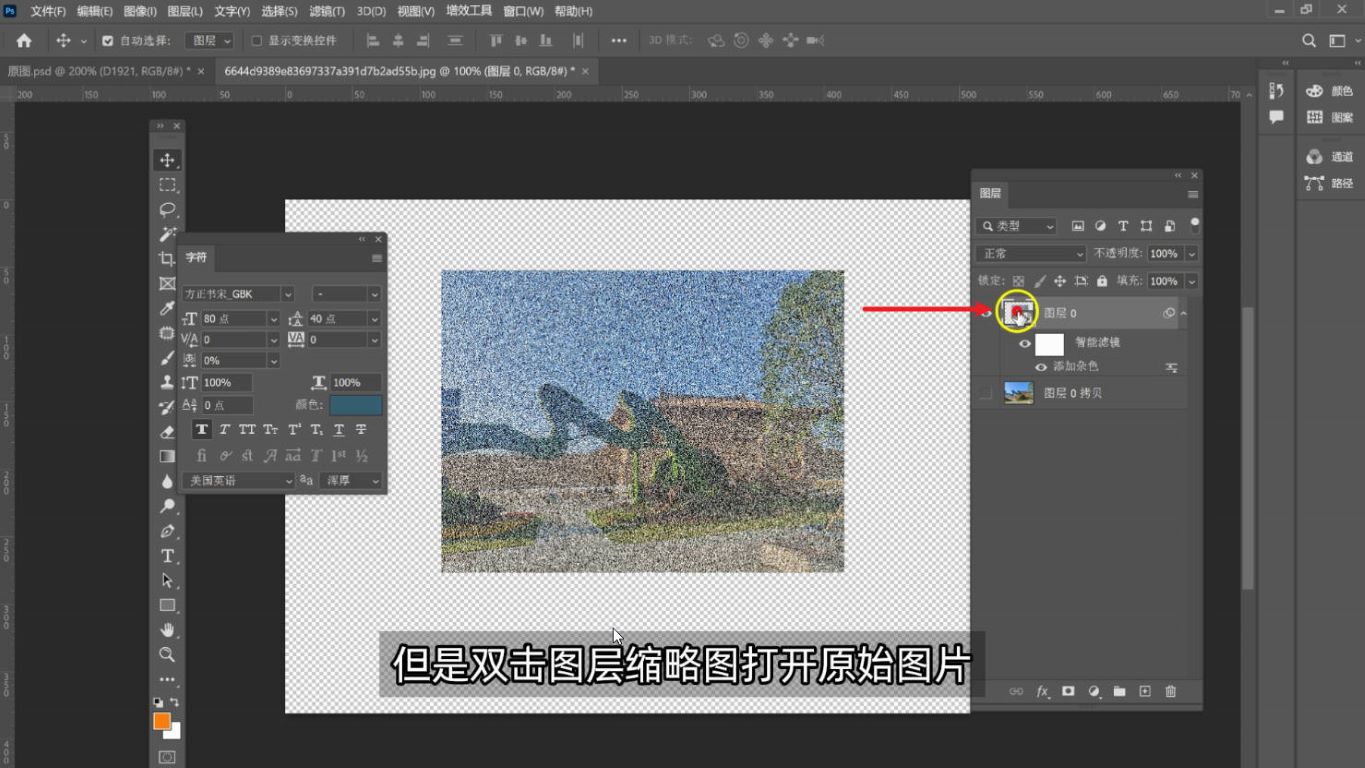
智能对象与普通图层的区别在于,它能够存留对象的源内容和所有的原始特征,比如对这张转换为智能对象的图片缩放,添加杂色,但是双击图层缩略图打开原始图片,
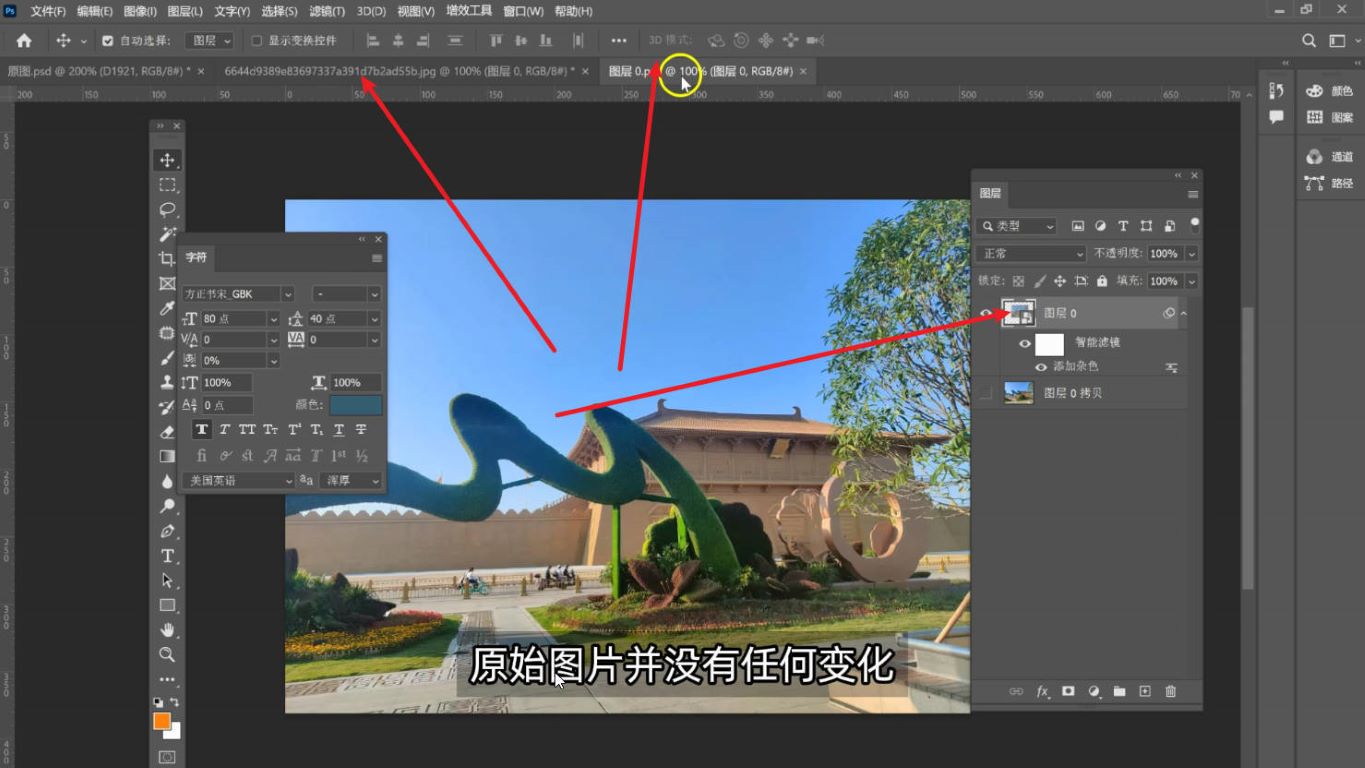
原始图片并没有任何变化,因此,不管在ps中对智能对象如何修改,都不会直接覆盖对象的原始数据,
下面就说一下具体的用法吧
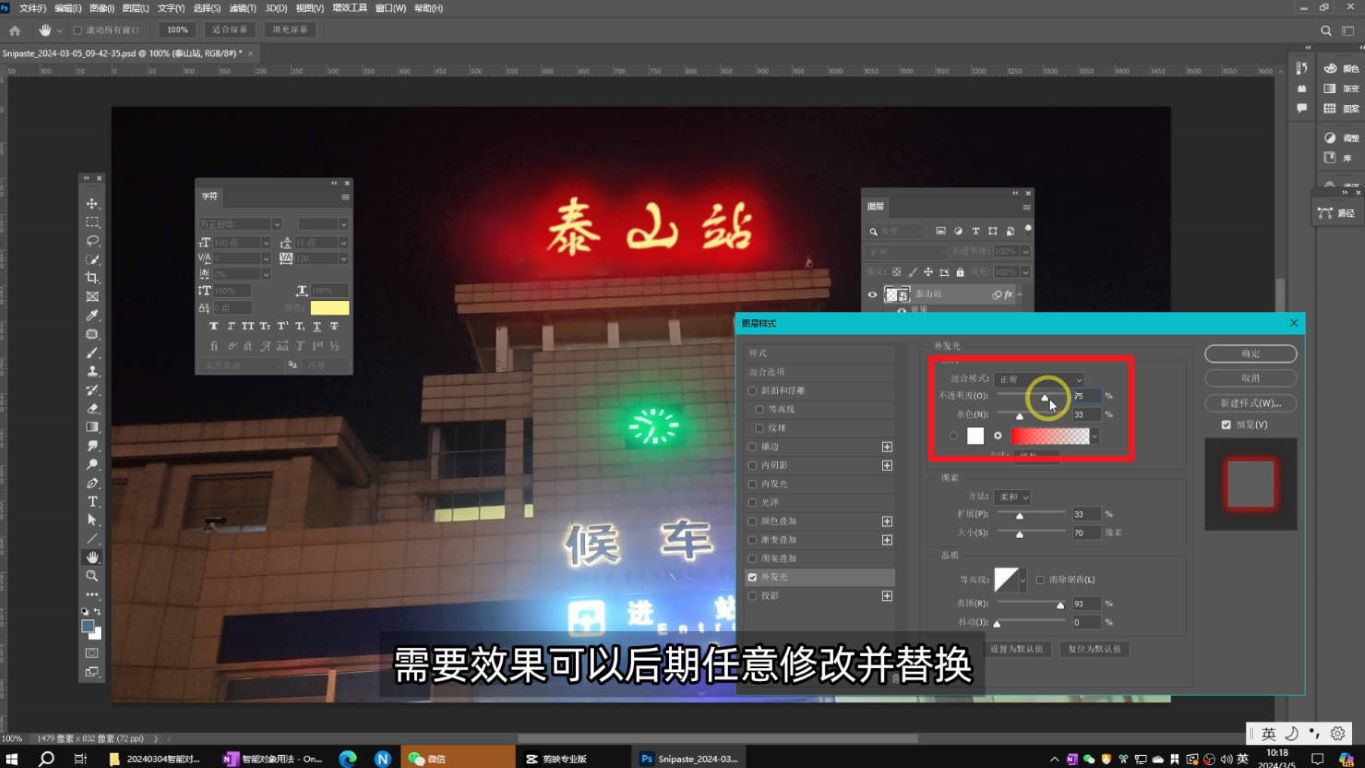
1、为图层添加效果,需要效果可以后期任意修改,并替换内容。
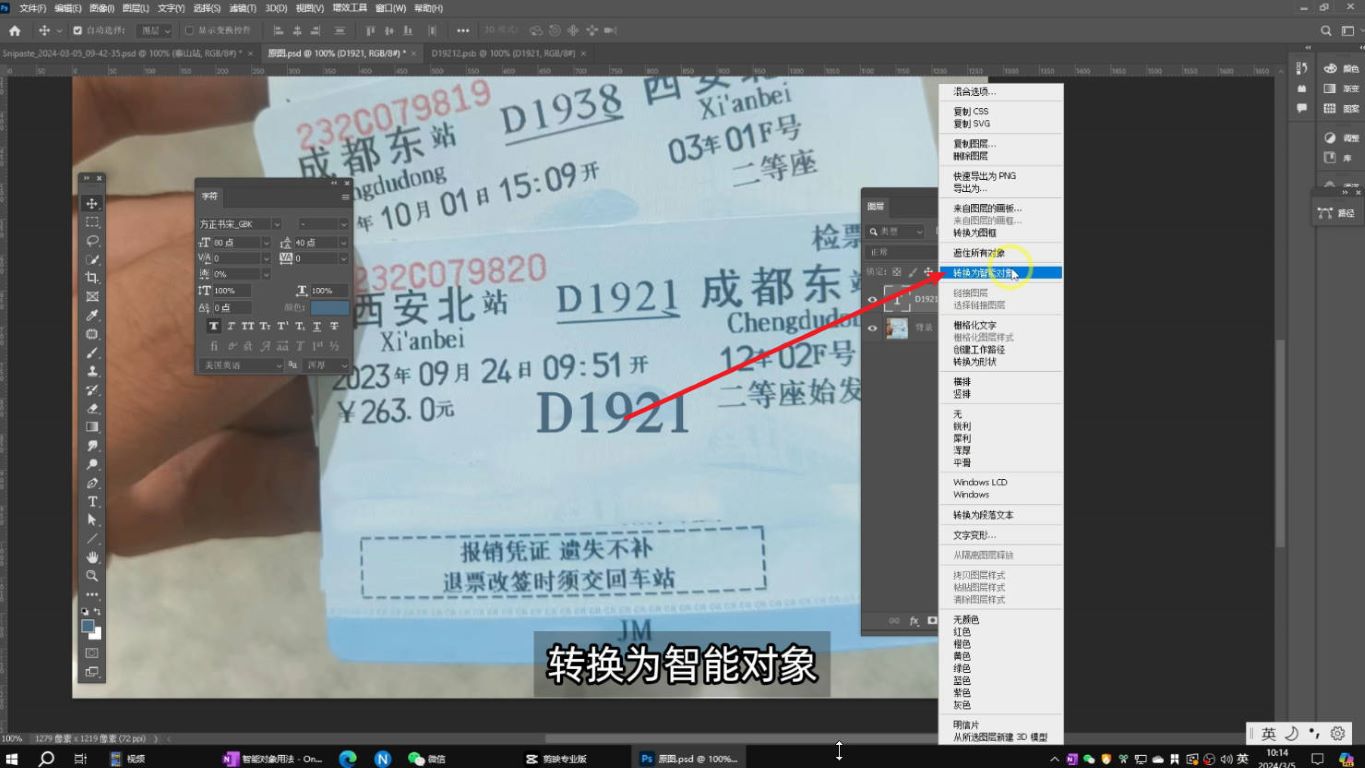
只需要在文字或是图片上点右键 转换为智能对象,再添加各种滤镜,图层样式,这时候添加的滤镜跟图层样式就可以随时双击效果名称,修改当前效果的参数。
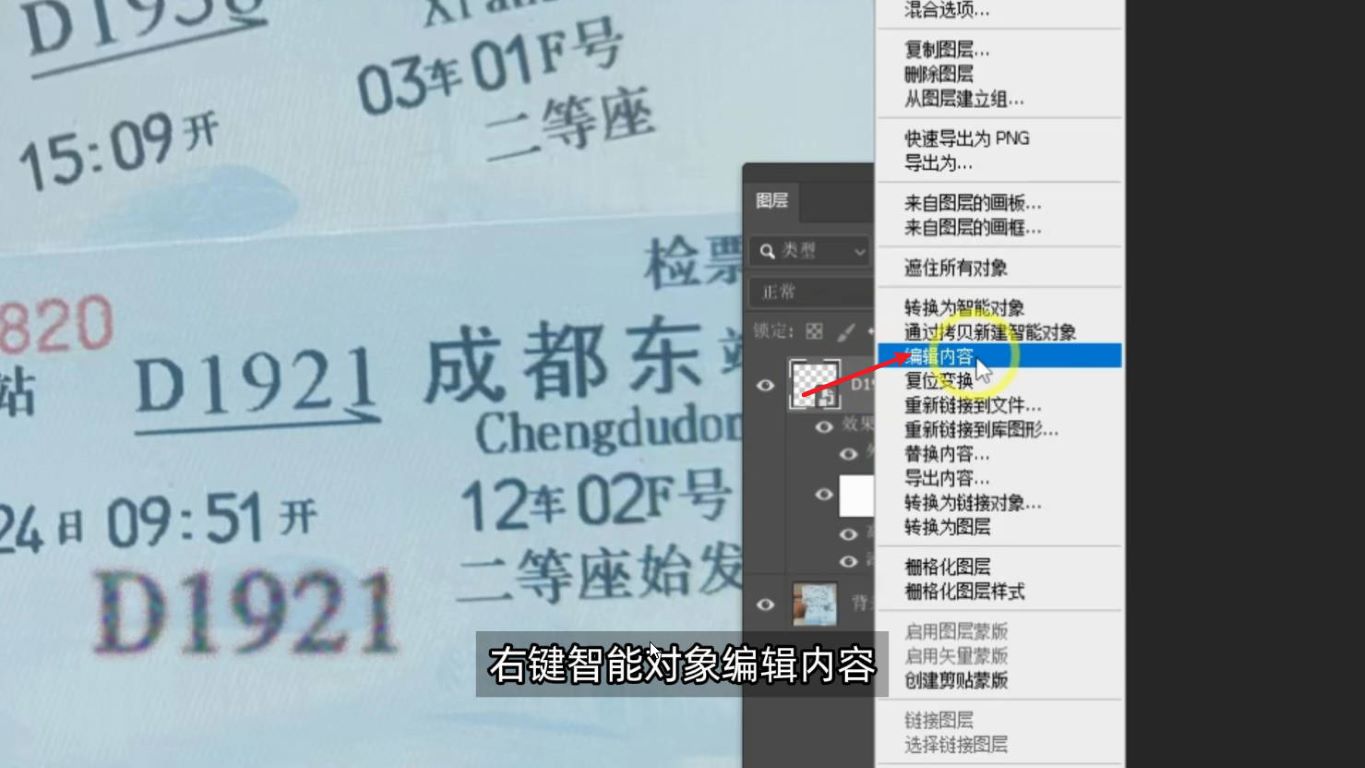
右键智能对象,编辑内容,可以打开原始图层,对原始图层的内容修改后,ctrl+S,保存,返回原来的画布,智能对象也会同步更新。
2、批量更新数据

比如这张图片上,如果后期需要经常对产品的名称进行修改,一个一个修改费时费力,可以把其中一个名称转换为智能对象,然后ctrl+J复制图层,在把复制的价格图层放到对应的位置上,如果后期需要修改名称,只需要修改任意一个名称智能对象图层,其余的都会自动同步更改,
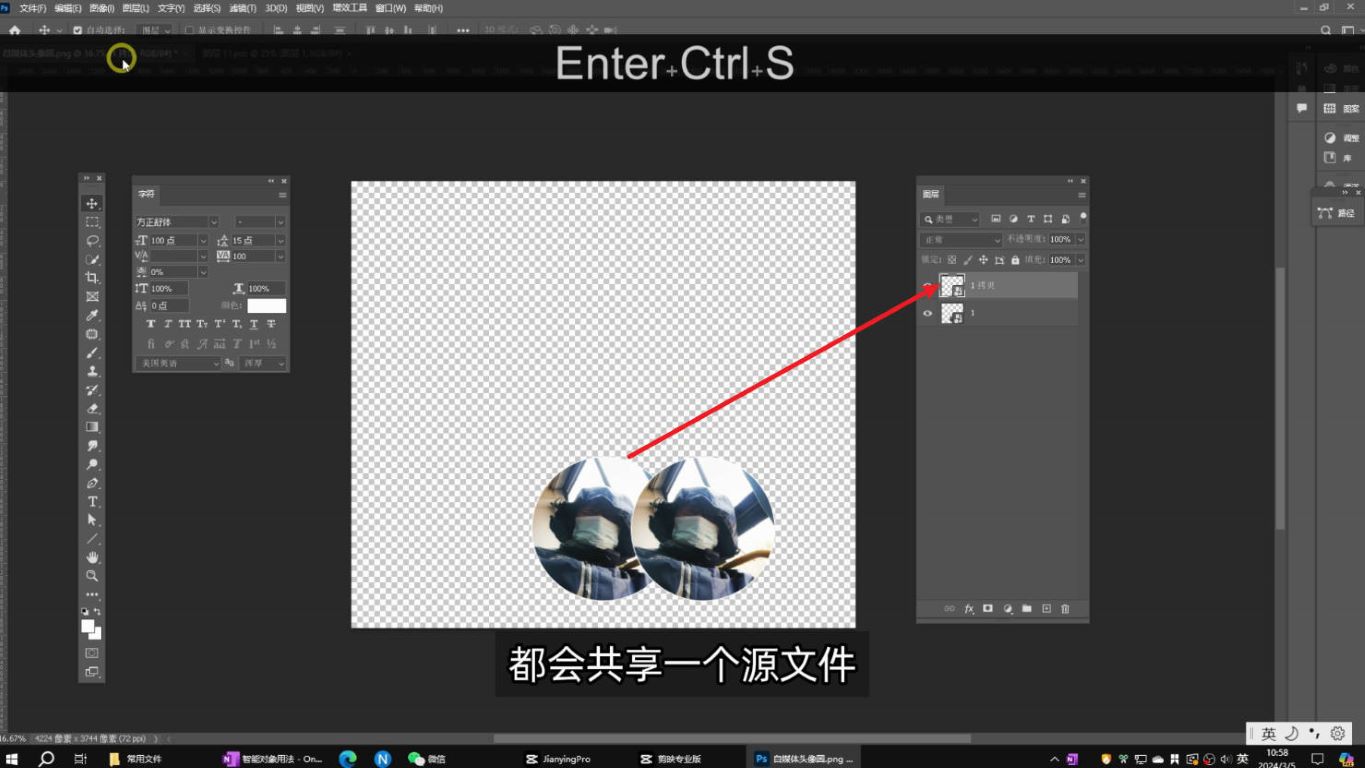
简单的复制智能对象图层,复制出的智能对象都会共享一个源文件。
2、复用效果
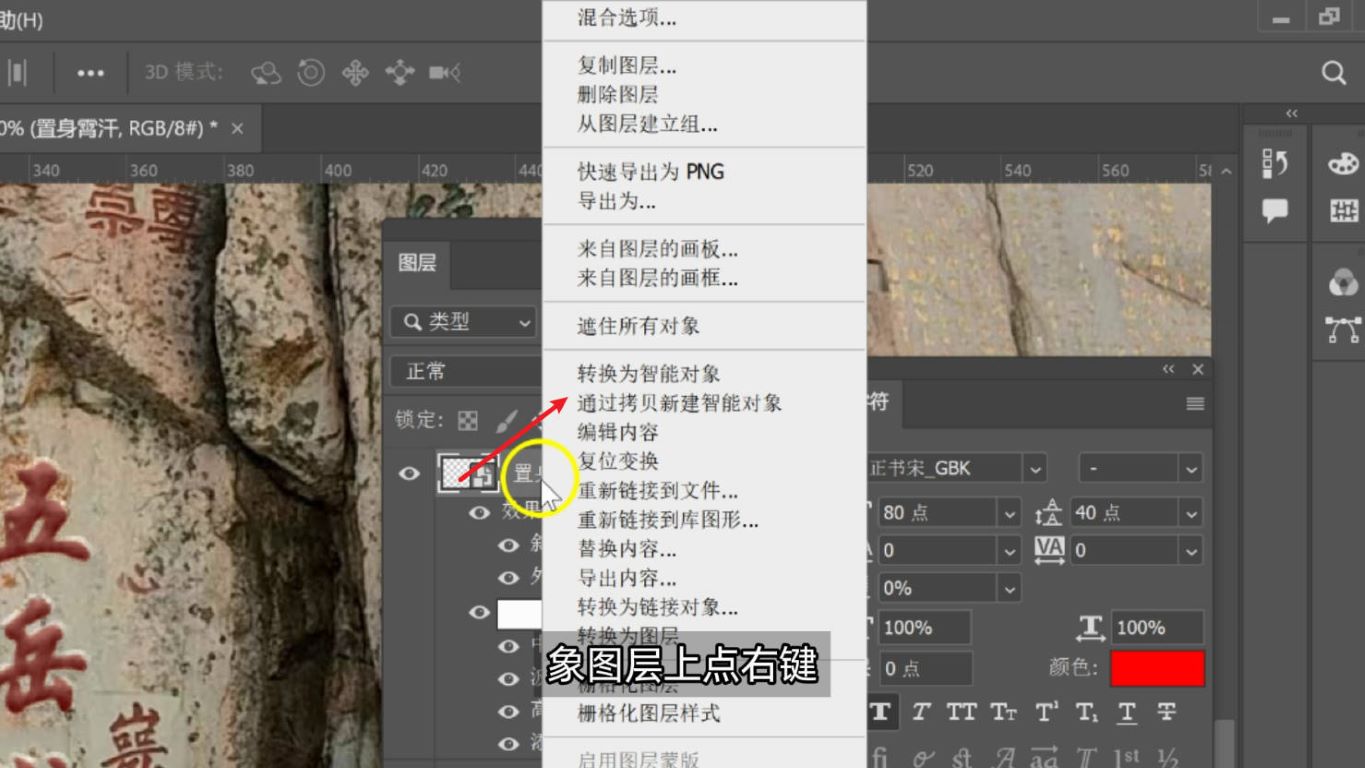
只需要在做好效果的智能对象图层上点右键,选择 通过拷贝新建智能对象,,我们再双击智能对象修改内容后,被修改的智能对象内容更改,但是之前的被复制的智能对象保持不变,可以看出通过拷贝新建的智能对象会复制出一个效果数据独立新智能对象。
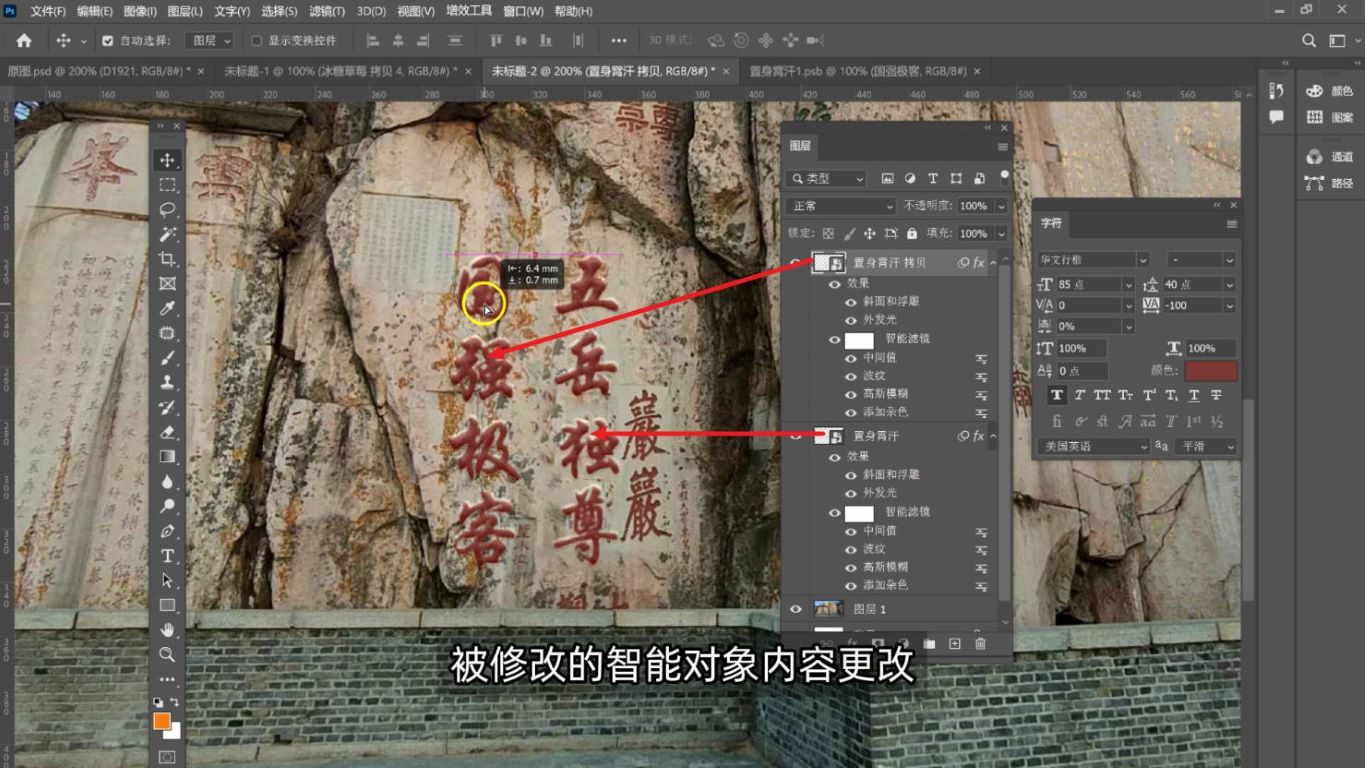
3、批量转换智能对象
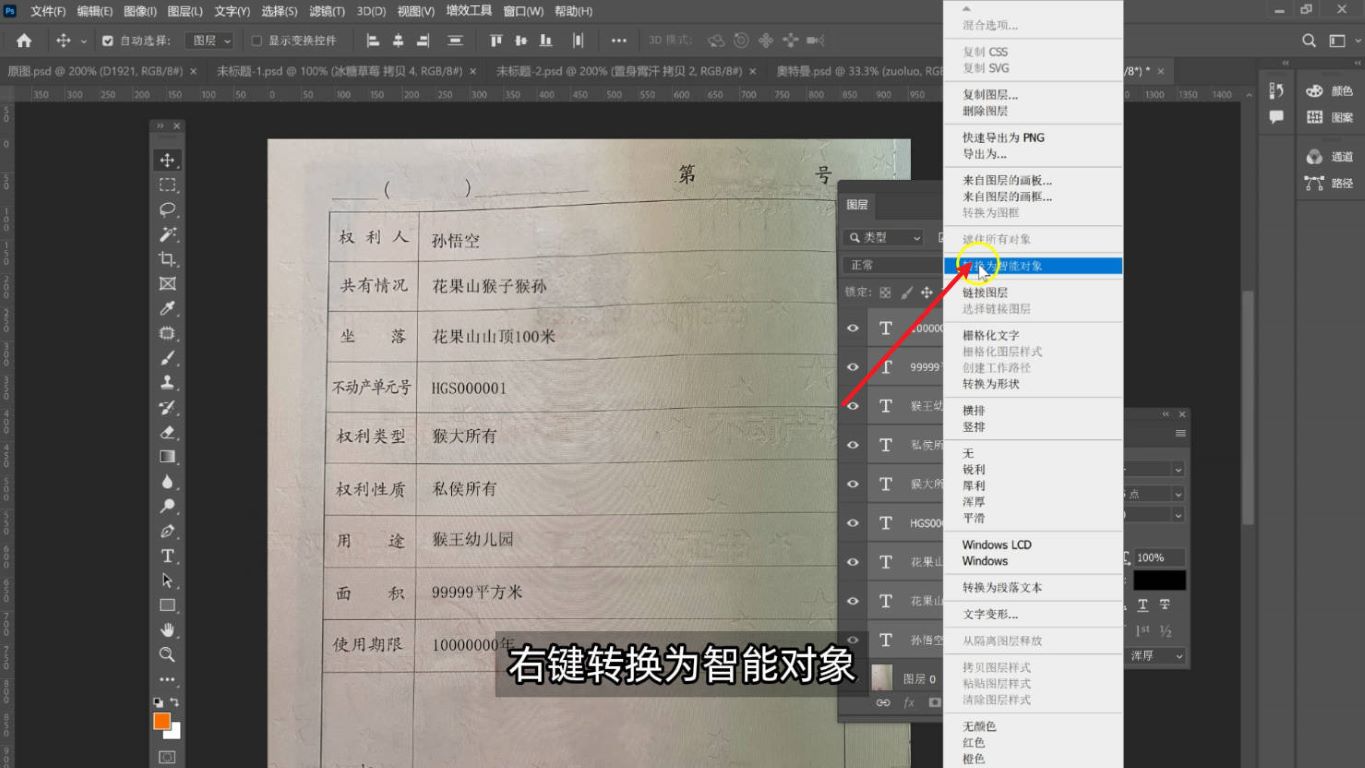
有时候一张图片上,虽然需要修改多个内容,但是不同内容的颜色小大滤镜样式都是一样的,如果使用通过拷贝新建智能对象一个一个创建,不仅麻烦而且图层也非常乱。
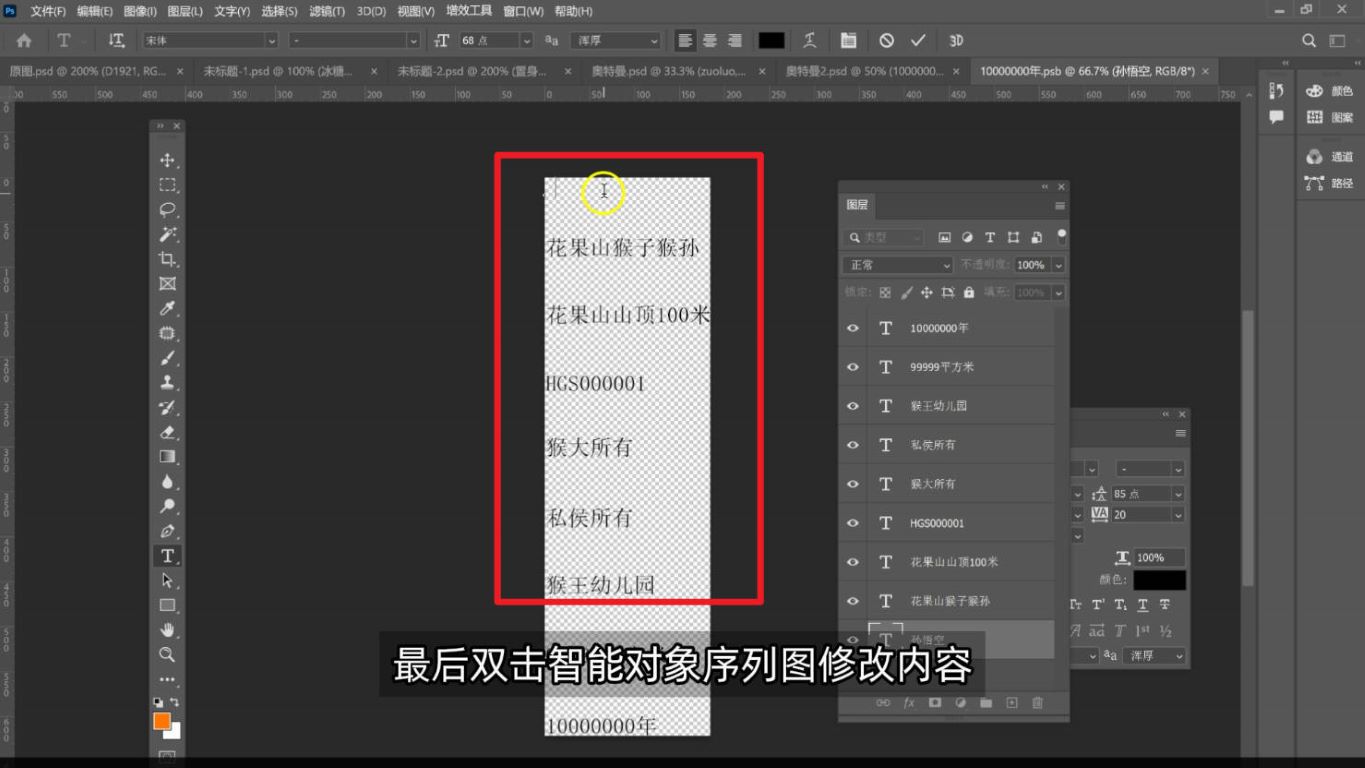
我们可以把所有需要修改的文字内容全部编辑好放到需要替换的位置,选择这些文字图层,右键,转换为智能对象,这样只需要在这一个智能对象上参考原图添加样式,所有的文字内容样式都会同步,最后双击智能对象缩略图,修改内容,ctrl+S保存,原画布内容都会改变,速度更快。
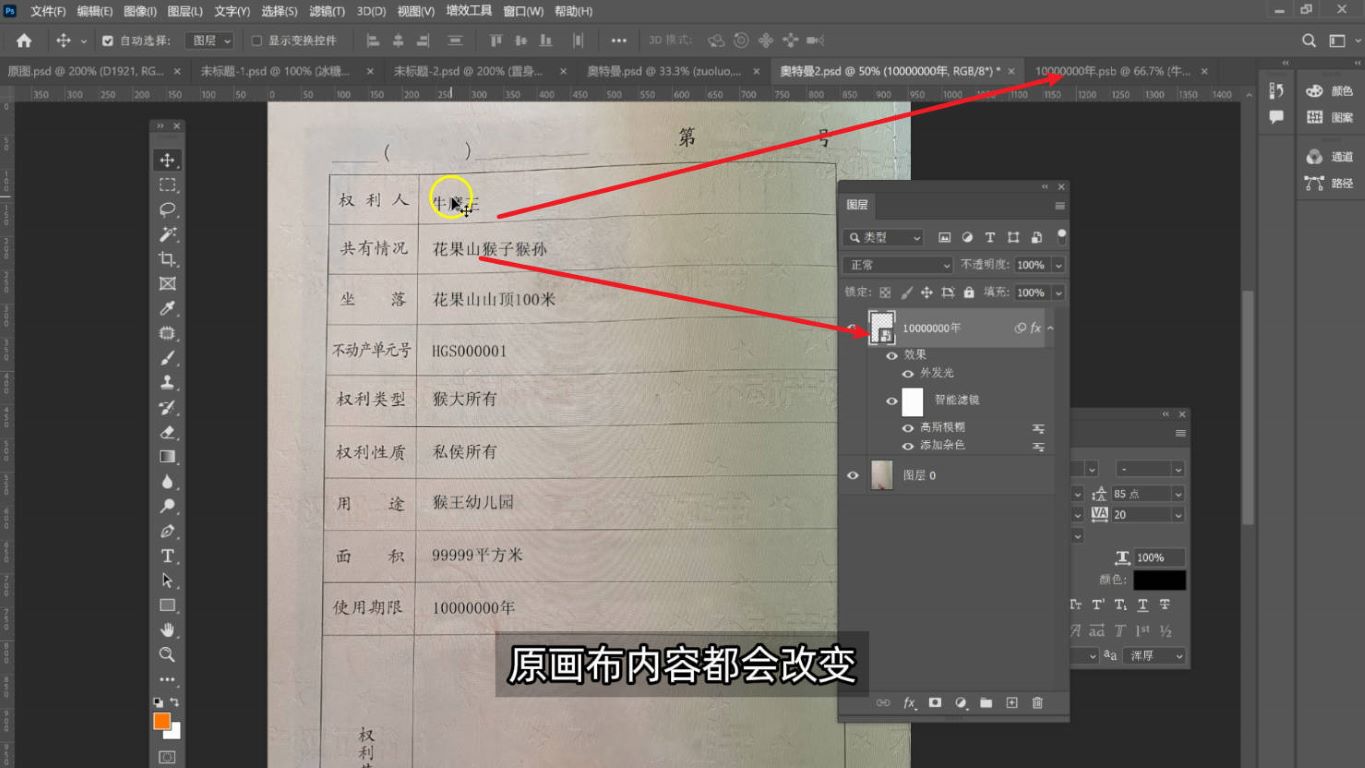
上面就是我在ps中对智能对象的理解跟基础应用,如果大家还有什么问题,也可以留言评论,我也会再出视频给大家解答。



发表回复